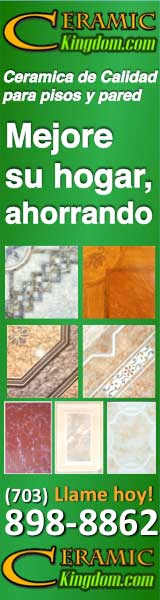Cómo usar Google Maps sin estar conectado a la internet
- Detalles
- Categoría: Actualidad
- Publicado el Martes, 31 Mayo 2016 9:34pm
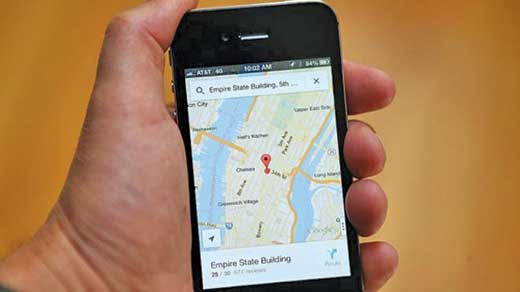
Mejor prevenir que lamentar... Si vas de paseo, ¿por qué no bajar los mapas offline con anticipación? Desde que existen los mapas en los teléfonos, no hay excusas para andar perdido.
Te vas de viaje a una zona remota donde tu teléfono no tiene conexión. O quedaste con unos amigos en un local que no conoces en el centro de tu ciudad... y antes de llegar resulta que agotaste tu plan de datos. Desde que el servicio de mapas Google Maps, creado en 2005, se convirtió en la forma más habitual en la que los usuarios de teléfonos inteligentes encuentran su camino, parece no haber excusa para andar perdido en la playa o en la montaña, en el campo o en la ciudad.
¿Pero qué pasa si por cualquier razón te quedas sin acceso a internet? La solución es muy simple: baja los mapas con anterioridad. Te contamos cómo hacerlo.
1. Ubica el área
En la aplicación Google Maps de tu teléfono, introduce el nombre de la ciudad o del área que te interesa. La app te dará el mapa y el nombre del lugar aparecerá en la barra blanca en la parte baja de la navegación.
2. Selecciónala
Presiona el nombre en esa barra blanca inferior. Entonces aparecerá un menú con la posibilidad de “guardar”, “compartir” o “bajar” el mapa.
Selecciona esta última opción. Recibirás entonces una advertencia sobre el espacio que ocupará el mapa en tu teléfono y cuánta memoria te queda.
El tamaño máximo permitido de un mapa que puedes guardar es de un área de 120.000km2.
La app te pedirá que le des un nombre al mapa y comenzará a bajarlo.
Según explica Google en su blog, Google Maps “pasa a modo offline de modo automático cuando la red falla”.
3. Encuéntralos
Puedes acceder a tus mapas guardados presionando el símbolo de la “hamburguesa” (las tres líneas una arriba de la otra) en la esquina superior izquierda de la aplicación.
En la mitad del menú de opciones encontrarás “áreas offline” o “tus sitios”. Los mapas permanecen guardados por solo 30 días, transcurridos los cuales son borrados automáticamente para liberar espacio en tu teléfono.
De acuerdo con el blog de Google, no sólo podrás ver el mapa sin conexión, sino “obtener direcciones paso a paso para llegar a tu destino, buscar lugares específicos y obtener información útil sobre ellos como sus horarios de apertura, reseñas y datos de contacto”.

 Llame hoy mismo al 703-256-4200
Llame hoy mismo al 703-256-4200